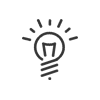Gestión de las prohibiciones
Una prohibición tiene por objeto prohibir los accesos para una persona o una tarjeta. Las tarjetas y las personas declaradas en prohibición pierden inmediatamente todos los derechos de acceso.
Todas las tarjetas perdidas o robadas deben ser puestas en prohibición. Su utilización lanzará una anomalía. La lista en la parte inferior de la pantalla muestra la lista de prohibiciones para las tarjetas y los detalles se muestran en la zona de trabajo. La lista puede ordenarse por número de tarjeta, persona asociada a la tarjeta o por fecha de aplicación.
Para crear una prohibición sobre una tarjeta, debe: 1.Pulsar en EXPLOTAR > Prohibiciones > Prohibición por tarjeta. 2.Pulsar sobre el botón 3.Introducir el Número completo de la tarjeta a prohibir (nº de sistema y nº de tarjeta). Los apellidos y el nombre de la persona asociada a la tarjeta aparecerán en la parte inferior. 4.Introducir la Fecha a partir de la cual se aplicará la prohibición o pulsar sobre la fecha en el calendario mediante el botón 5.Introducir, si se desea, un Comentario. 6.Pulsar sobre el botón Grabar para salvaguardar la nueva prohibición.
También es posible consultar la lista de prohibiciones desde los Programas individuales de los empleados o visitantes. Para obtener esta lista, debe pulsar sobre el botón Prohibiciones. Puede suprimir una prohibición pulsando simplemente por encima y después sobre el botón Suprimir. |
Una prohibición para una persona no está asociada al número de su tarjeta (si cambia de tarjeta, la persona sigue con la prohibición). Por contra, si utiliza lectores biométricos de huella digital para el acceso, la prohibición sobre una persona (empleado o visitante) impedirá la apertura de un acceso a la lectura de su huella. Para crear una prohibición sobre una persona, debe:
1.O bien pulsar en EXPLOTAR > Prohibiciones > Prohibición por empleado. O bien pulsar en EXPLOTAR > Prohibiciones > Prohibición por visitante. 2.Pulsar sobre el botón 3.Seleccionar la persona de la lista de personas administradas en Kelio 4.Introducir la Fecha a partir de la cual se aplicará la prohibición o pulsar sobre la fecha en el calendario mediante el botón 5.Introducir, si se desea, un Comentario. 6.Pulsar sobre el botón Grabar para salvaguardar la nueva prohibición.
También es posible consultar la lista de prohibiciones desde los Programas individuales de los empleados o visitantes. Para obtener esta lista, debe pulsar sobre el botón Prohibiciones. Puede suprimir una prohibición pulsando simplemente por encima y después sobre el botón |
|
Un empleado o visitante en prohibición aparece en rosa en la lista. |